怎么通过ghost安装win7系统
- 分类:教程 回答于: 2021年06月12日 09:30:00
如今重装电脑系统的方法也越来越多,部分网友通过ghost来安装系统省下不少时间,可能也有很多朋友对ghost安装系统不太熟悉,这里就和大家讲讲win7如何通过ghost来安装吧。
工具/原料:
系统版本:windows 7
品牌型号: 联想小新Air 13 Pro
方法/步骤
1、如果没有备份的gho文件,需要下载所需ghost win7系统iso镜像到本地硬盘,右键使用WinRAR等工具解压出来。
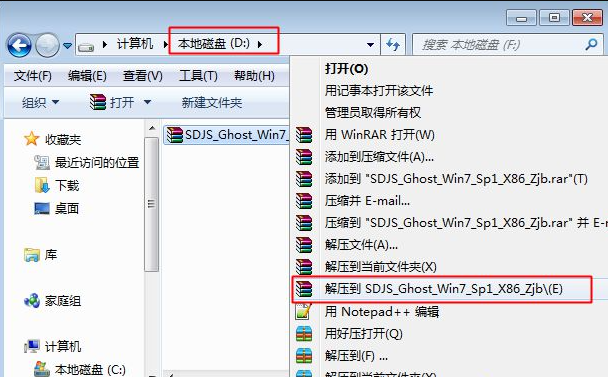
2、将最大的gho文件win7.gho和ghost安装工具放到同一目录,比如D盘,不要放C盘或桌面。

3、双击打开一键ghost安装工具,选择“还原分区”,映像路径选择win7.gho文件,选择系统要安装的位置,比如C盘,或者根据磁盘容量选择安装位置,点击确定。

4、弹出对话框,点击是,立即重启进行计算机还原,如果提示没有找到ghost32/ghost64,参考相关教程提供的教程解决。
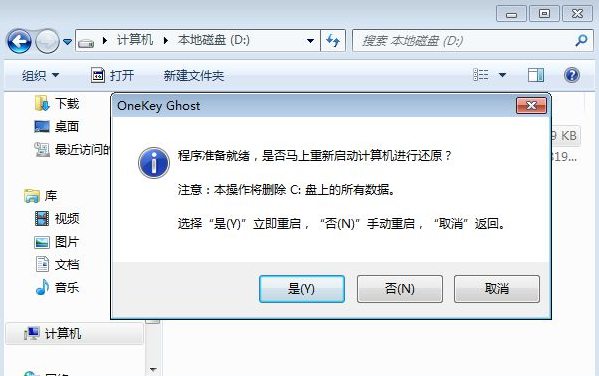
5、这时候电脑自动重启,启动菜单多出Onekey Ghost选项,电脑会自动选择这个选项进入。
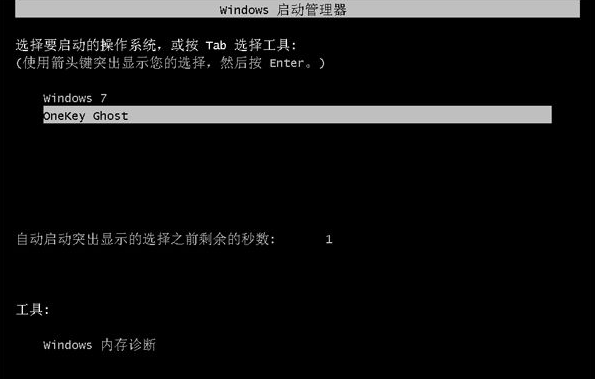
6、启动进入到这个界面,执行win7系统安装到C盘的操作,耐心等待进度条完成。

7、操作完成后,电脑自动重启,继续执行win7系统安装和配置过程。
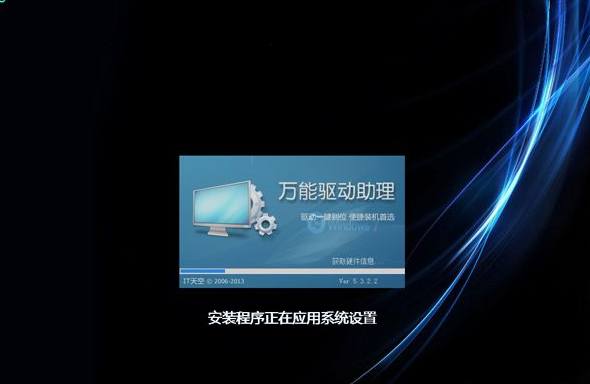
8、安装过程通常5-10分钟,最后重启进入全新win7系统桌面后,win7安装ghost过程就完成了。

总结:以上就是ghost安装win7系统的具体步骤了,看完了的话就去给自己电脑试试吧。
 有用
26
有用
26


 小白系统
小白系统


 1000
1000 1000
1000 1000
1000 1000
1000 1000
1000 1000
1000 1000
1000 1000
1000 1000
1000 1000
1000猜您喜欢
- 电脑黑屏如何重装系统?2022/07/27
- win10系统怎么样|win10系统和win8比哪..2016/07/04
- CPU常见故障现象和处理方法..2015/07/09
- 小白装系统有那些步骤2022/11/23
- 打印机驱动无法安装2015/06/04
- 小编为你解答游戏本3050显卡什么水平..2021/08/23
相关推荐
- 小鱼一键重装系统软件如何使用..2022/11/14
- 教你几个解决方案 小白也能够轻松应对..2022/10/29
- 一键安装xp系统 xp系统安装2016/06/19
- 3080ti品牌哪个好2022/01/29
- windows732位U盘安装教程2016/12/26
- 苹果序列号查询的方法2022/09/27

















